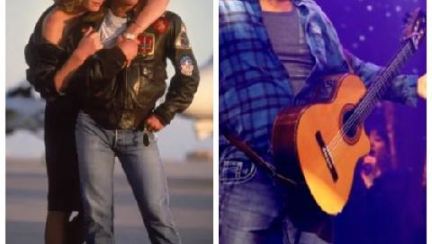7. 드라이버 업데이트는 기본 중의 기본
드라이버는 하드웨어의 성능을 최대한 이끌어내기 위해 꼭 필요한 프로그램이다. 보통 해당 제조사 사이트나 컴퓨터 관련 정보를 제공하는 사이트(가령 케이벤치, 피씨비 등)의 다운로드 메뉴를 살펴보면 업데이트된 드라이버 목록을 확인할 수 있다. 업데이트 방법은 다음과 같다. '시스템 등록 정보'의 '업데이트할 목록'을 클릭하면 등록 정보가 나타나는데 이 가운데 '드라이버 탭'을 클릭한다. 그리고 하단의 '드라이버 업데이트 버튼'을 클릭한 후 순서대로 진행한다.
드라이버 업데이트는 성능 향상 및 안정화를 도와준다
8. CD로 부팅하는 방법
윈도나 리눅스 같은 운영체제를 사용하다 보면 CD로 부팅해야 할 때가 있다. CD-ROM으로 부팅하기 위해서는 바이오스 메뉴로 들어가야 하는데, 일반적으로 컴퓨터가 시작할 때 키보드의 'Del' 키를 눌러주면 된다. 바이오스로 들어가 메뉴에서 'BIOS FEATURES SETUP→BOOT SEQUENCE'를 선택한 후 CD-ROM이라고 쓰여진 것이 앞으로 나와 있는 항목을 선택한다.
9. 바이오스만으로 PC를 잠가버린다
운영체제를 보호하는 방법은 여러 가지가 있지만, 가장 간단한 방법은 바이오스를 이용하는 것이다. 바이오스 초기 화면에는 'Supervisor Password'와 'User Password'라는, 비밀번호 입력 메뉴가 2개 있는데, 이 중 위쪽에 있는 'Supervisor Password'를 선택한 후 암호를 입력하고, 확인 암호를 같이 입력한다. 'User Password'도 같은 방법으로 암호를 입력한다. 이로써 쉽게 PC를 암호화할 수 있다.
바이오스만 이용해도 PC를 쉽게 잠글 수 있다
10. 보다 선명한 화질을 원한다면?
PC의 그래픽 카드와 모니터를 이어주는 케이블로는 D-SUB(단면이 D자 모양인 것에서 유래) 케이블이 사용된다. D-SUB 케이블로 연결하면 가장 일반적인 연결법인만큼 일반 용도에서 화질이 떨어지는 일은 없다. 하지만 초고해상도로 설정하여 캐드 작업이나 전문 그래픽 작업을 할 때는 보다 우수한 화질을 요구하게 된다.
이런 경우 BNC 케이블을 권한다. 이것은 영상 관련 신호만을 전송하는 케이블로서, 빨강(R), 초록(G), 파랑(B)의 세 가지 색 정보와 수직 동기, 수평 동기 정보를 다섯 줄의 동축 케이블에 각각 분리해 전송함으로써 서로간의 전기적인 간섭을 최소화한다. 단순히 핀으로만 구분되어 있고 화면 정보 이외의 신호도 전송하게 되는 D-SUB 케이블에 비해 분명 더 나은 화질을 제공한다.
BNC 케이블을 이용하기 위해서는
모니터에 BNC 케이블 연결 단자가 있어야 한다
자료제공 :